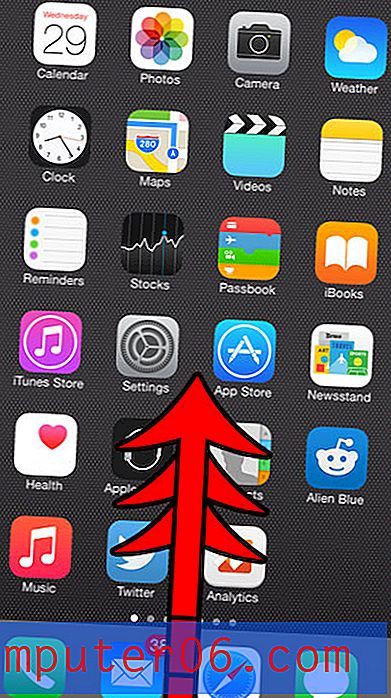Comment protéger par mot de passe un dossier sur un MacBook Air
Les problèmes de confidentialité numérique préoccupent tous ceux qui passent du temps sur Internet. si vous utilisez un compte de messagerie ou que vous magasinez en ligne, vous avez probablement stocké des informations sensibles quelque part que vous souhaitez protéger. Mais en ligne n'est pas le seul endroit où nous conservons des fichiers et des données importants, vous cherchez peut-être également un moyen d'ajouter du cryptage aux fichiers et dossiers que vous conservez sur votre ordinateur portable.
Une façon de le faire est d'utiliser un programme Mac appelé Hider2. Vous pouvez visiter la page Web Hider2 et y télécharger le programme. Il a été développé par une société appelée MacPaw qui fabrique également un certain nombre d'autres utilitaires Mac utiles. Vous pouvez installer Hider2 sur votre ordinateur pour créer un coffre-fort où vous placerez tous vos fichiers et dossiers importants derrière un mot de passe de votre choix. Hider2 vous permettra ensuite d'activer et de désactiver votre protection par mot de passe si vous avez besoin d'accéder aux fichiers et dossiers que vous avez choisi de protéger par mot de passe. Ensuite, une fois que vous avez terminé, verrouillez simplement le coffre-fort et personne ne pourra voir ou modifier les fichiers que vous protégez avec Hider2.
Comment verrouiller un dossier sur un Mac
Les étapes ci-dessous vous montreront comment utiliser un programme appelé Hider2 pour ajouter le cryptage à un dossier sur votre Mac. Vous pouvez en savoir plus sur Hider2 et le télécharger ici. Une fois que vous l'avez installé sur votre MacBook, vous pouvez suivre les étapes ci-dessous pour voir comment ajouter une protection par mot de passe à un dossier de votre ordinateur portable.
Étape 1: ouvrez le tableau de bord .

Étape 2: cliquez sur l'icône de l'application Hider2 .
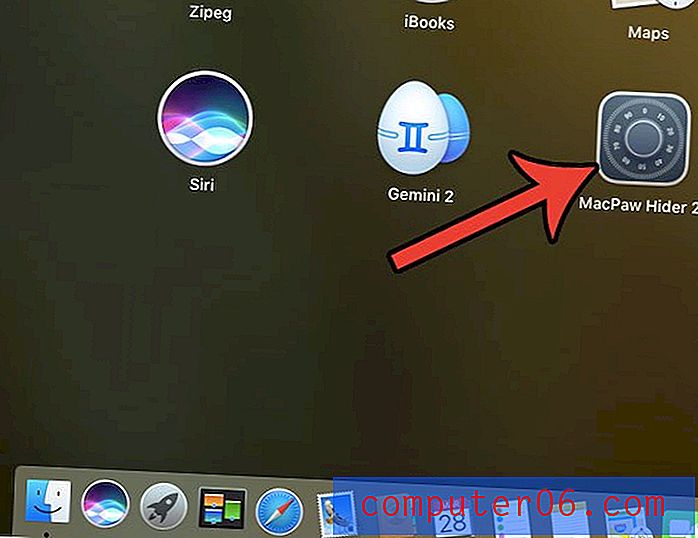
Étape 3: cliquez plusieurs fois sur le bouton Suivant jusqu'à ce que vous arriviez à un écran indiquant Créer un coffre-fort . Ici, vous entrerez un mot de passe et ferez quelques autres choix sur le fonctionnement de votre coffre-fort. Une fois que vous avez terminé, cliquez sur le bouton Créer un coffre-fort .
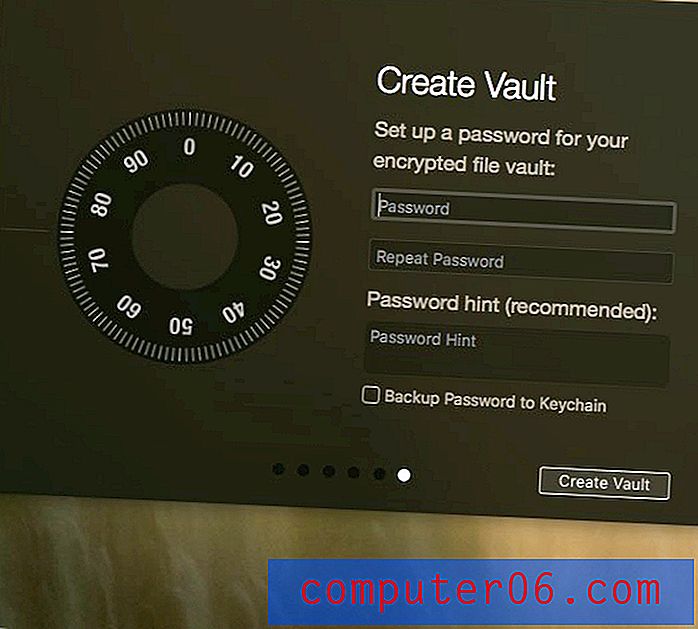
Étape 4: Choisissez un nom et un emplacement pour votre coffre Hider2, puis cliquez sur le bouton Enregistrer le coffre .
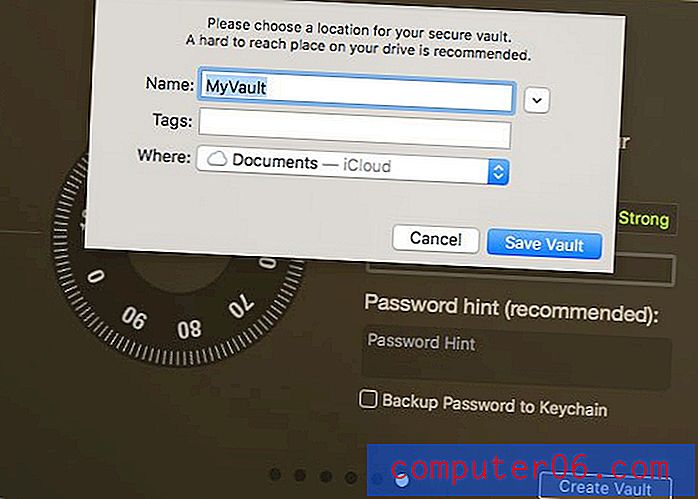
Étape 5: Ouvrez le Finder et accédez au dossier que vous souhaitez protéger par mot de passe, puis faites glisser ce dossier vers l'icône de flèche dans la fenêtre Hider2. Vous pouvez également le faire avec un dossier sur votre bureau.
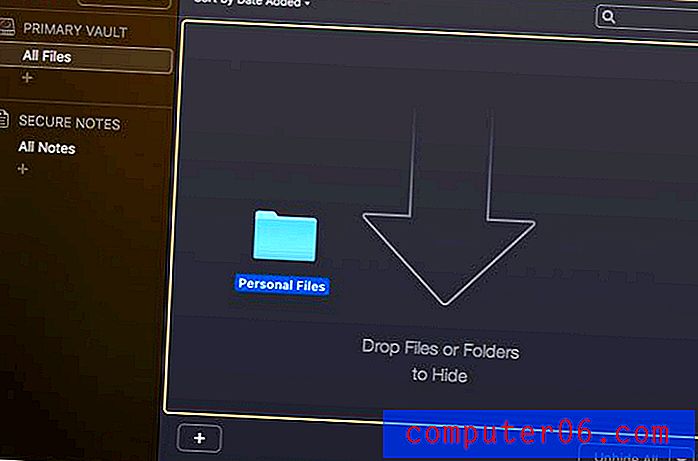
Tous les dossiers que vous faites glisser et déposez dans Hider seront masqués de leur emplacement. Si vous appuyez sur le bouton Visible à côté du dossier dans l'application Hider2, le dossier sera affiché à son emplacement normal. Une fois que vous avez terminé d'ajouter des dossiers à Hider2, cliquez sur le bouton Verrouiller Hider en haut de la fenêtre. La façon dont j'utilise Hider2 est de toujours garder mes dossiers cachés jusqu'à ce que j'en ai besoin, puis je m'assure de les cacher une fois que j'en ai fini. Cela garantit que vos informations importantes et sensibles sont toujours protégées par le mot de passe que vous avez créé.
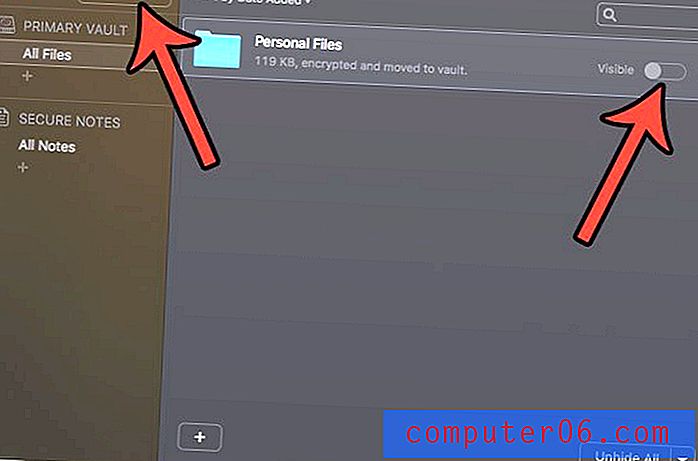
Vous pouvez accéder à vos fichiers cachés et protégés par mot de passe plus tard en lançant Hider2, puis en entrant votre mot de passe et en rendant le dossier visible.
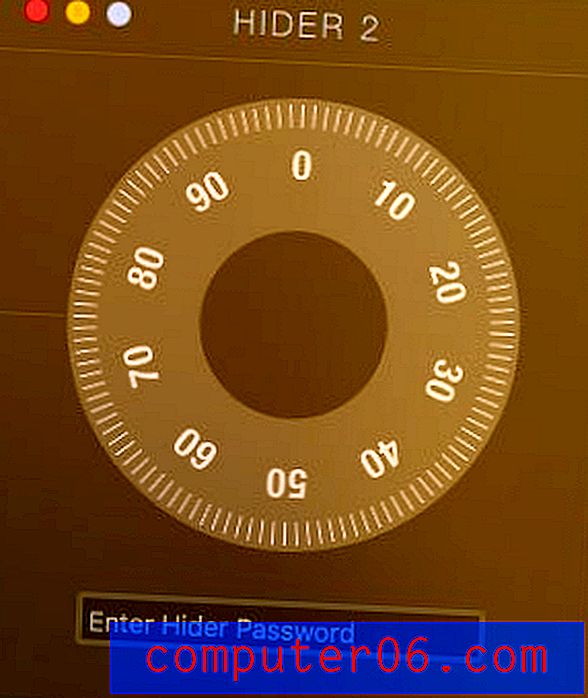
Téléchargez Hider2 ici si vous êtes prêt à commencer à protéger par mot de passe les fichiers et dossiers de votre MacBook.
Avez-vous besoin de libérer de l'espace pour de nouveaux fichiers et applications sur votre Mac? Découvrez comment supprimer les fichiers indésirables sur un MacBook en supprimant les fichiers dont vous n'avez pas besoin ou que vous n'utilisez plus.